Загрузочная флешка с образом Windows XP - это удобный инструмент, который позволяет запускать операционную систему без необходимости установки на компьютер. В этой статье я расскажу, как создать загрузочную флешку с образом Windows XP, пошагово и понятно, даже начинающим пользователям.
Для создания загрузочной флешки с образом Windows XP вам потребуется образ операционной системы Windows XP и флешка с достаточным объемом памяти. Образ Windows XP можно найти в сети интернет или использовать собственный образ, если у вас есть оригинальный диск с системой.
Приступим к созданию загрузочной флешки:
- Сначала нужно скачать программу для записи образов на флешку. Я рекомендую использовать программу Rufus, которая является бесплатной и простой в использовании.
- Подключите флешку к компьютеру и запустите программу Rufus. Выберите флешку, которую хотите использовать для создания загрузочной флешки.
- В разделе "Создание загрузочного диска" выберите "Образ" и нажмите на кнопку с изображением диска рядом с полем ввода образа.
- Выберите образ Windows XP, который вы хотите записать на флешку. Убедитесь, что выбранный образ соответствует операционной системе Windows XP.
- После выбора образа, нажмите на кнопку "Старт" и дождитесь завершения процесса записи образа на флешку.
Поздравляю, вы успешно создали загрузочную флешку с образом Windows XP! Теперь вы можете использовать эту загрузочную флешку для установки или восстановления операционной системы Windows XP на компьютере.
Примечание: Перед использованием загрузочной флешки с образом Windows XP, убедитесь, что ваш компьютер поддерживает загрузку с USB-накопителей и в BIOS настроена соответствующая опция.
Теперь вы знаете, как создать загрузочную флешку с образом Windows XP и можете успешно использовать ее для установки или восстановления операционной системы на компьютере. Удачи вам в использовании Windows XP!
Подготовка к созданию загрузочного образа Windows XP на флешку
Для создания загрузочного образа Windows XP на флешку необходимо выполнить несколько подготовительных шагов:
- Проверить флешку. Убедитесь, что выбранная вами флешка имеет достаточное свободное пространство и исправна, чтобы избежать возможных проблем во время записи образа.
- Скачать загрузочный образ Windows XP. Найдите и загрузите загрузочный образ операционной системы Windows XP с официального или доверенного источника.
- Подготовить флешку. Перед записью образа на флешку нужно отформатировать ее в файловую систему, совместимую с Windows XP, например, в FAT32.
- Создать загрузочную флешку с образом Windows XP. Используйте специальное программное обеспечение, такое как Rufus или WinSetupFromUSB, чтобы выполнить процесс создания загрузочной флешки с образом Windows XP.
- Настроить BIOS (базовую систему ввода-вывода). Перед началом установки операционной системы с загрузочной флешки убедитесь, что в BIOS установлено первичное устройство загрузки в виде USB-накопителя.
После выполнения всех этих шагов вы будете готовы использовать вашу загрузочную флешку с образом Windows XP для установки операционной системы или восстановления системы в случае необходимости.
Выбор необходимых программ и материалов
Для создания загрузочной флешки с Live CD Windows XP необходимы следующие программы и материалы:
1. Образ загрузочного CD-диска Windows XP: для создания загрузочной флешки с Live CD Windows XP необходимо иметь образ загрузочного CD-диска Windows XP. Образ можно скачать с официального сайта Microsoft или использовать другие источники.
2. Программа записи: для записи образа на флешку потребуется специальная программа записи. Одним из популярных вариантов является программа Rufus, которая позволяет создать загрузочный USB-накопитель из образа Windows XP.
3. USB-накопитель: необходима флешка или другой USB-накопитель достаточного объема для записи образа Windows XP. Размер образа может варьироваться, но рекомендуется использовать флешку с объемом не менее 4 ГБ, чтобы образ вместился полностью.
4. Компьютер с установленной Windows: для создания загрузочной флешки потребуется компьютер с установленной Windows, на котором будет запускаться программа записи и выполняться процесс создания загрузочной флешки.
Обратите внимание, что операционная система Windows XP устарела и больше не поддерживается Microsoft. Создание Live CD Windows XP на флешку может быть полезно в определенных случаях, но рекомендуется обновить операционную систему до более современной версии, чтобы обезопасить свои данные и получить доступ к новым функциям и исправлениям безопасности.
Проверка исходного образа Windows XP
При создании загрузочной флешки с образом операционной системы Windows XP необходимо убедиться в целостности и правильности самого образа.
Для этого следует выполнить проверку загрузочного образа Windows XP, который будет записываться на флешку. Это позволит избежать возможных проблем при установке операционной системы.
Для проверки образа операционной системы Windows XP потребуется специальная программа. Воспользуйтесь одной из популярных утилит, таких как MD5 & SHA Checksum Utility или HashTab. Эти программы позволяют сгенерировать контрольную сумму и сравнить ее с контрольной суммой файла, скачанного с официального источника.
Для того чтобы проверить образ Windows XP, загрузите выбранную программу, установите ее и следуйте инструкциям на экране. Откройте сгенерированную контрольную сумму файла образа и сравните ее с указанной на официальном сайте разработчиков операционной системы.
Если контрольные суммы совпадают, значит, образ Windows XP был скачан корректно и является надежным исходным файлом для создания загрузочной флешки. Если контрольные суммы не совпадают, следует повторить процесс загрузки и проверки образа.
Теперь, когда вы убедились в целостности и правильности образа операционной системы Windows XP, можно приступить к его записи на флешку и созданию загрузочного USB-накопителя.
Создание загрузочной флешки с Windows XP
Для создания загрузочной флешки с Windows XP вам потребуется образ операционной системы Windows XP и USB-накопитель, который можно использовать для записи образа. Следуйте этим простым шагам, чтобы создать загрузочный USB-накопитель с Windows XP:
- Скачайте образ операционной системы Windows XP.
- Подключите USB-накопитель к компьютеру.
- Запустите программу для записи образа на флешку (например, Win32 Disk Imager).
- Выберите образ операционной системы Windows XP и укажите путь к USB-накопителю.
- Нажмите кнопку "Запись" и дождитесь завершения процесса записи образа на флешку.
После завершения процесса записи образа на флешку, ваш USB-накопитель станет загрузочной флешкой с Windows XP. Теперь вы можете использовать эту загрузочную флешку для установки операционной системы Windows XP на другие компьютеры, а также для восстановления системы.
Запись образа Windows XP на флешку
Загрузочный USB-накопитель, также известный как Live CD на флешку, позволяет загружать и запускать операционную систему Windows XP непосредственно с флешки. Это может быть полезно, когда у вас нет доступа к CD/DVD приводу или хотите иметь возможность запуска Windows XP на разных компьютерах без необходимости установки.
Создание загрузочного образа Windows XP
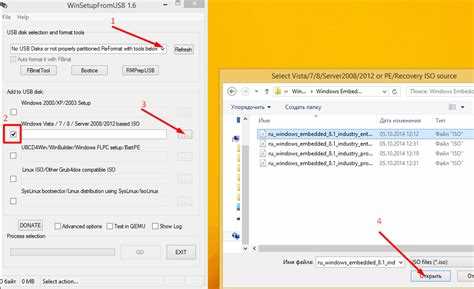
- Скачайте загрузочный образ Windows XP в формате ISO.
- Подключите флешку к компьютеру.
- Загрузите утилиту для записи ISO образа на флешку. Например, можно использовать Rufus или Win32 Disk Imager.
- Запустите утилиту и выберите вашу флешку в качестве устройства для записи.
- Выберите загружаемый образ Windows XP в качестве источника данных.
- Настройте остальные параметры записи в соответствии с вашими предпочтениями.
- Нажмите кнопку "Запись" или "Start" для начала процесса записи.
После завершения процесса записи образа Windows XP на флешку, вы можете использовать эту флешку для загрузки и запуска Windows XP на разных компьютерах. Обратите внимание, что некоторые компьютеры могут требовать настройку BIOS для запуска с флешки.
Проверка записи и тестирование загрузки
После создания загрузочного образа Windows XP на флешку, необходимо убедиться, что запись прошла успешно и флешка готова к использованию. Для этого можно выполнить следующие действия:
1. Подключите загрузочную флешку к компьютеру
Вставьте флешку в USB-порт компьютера, на котором вы собираетесь использовать загрузочный образ Windows XP.
2. Загрузите компьютер с флешки
Перезапустите компьютер и во время загрузки нажмите клавишу, которая вызывает меню выбора загрузочного устройства (обычно это клавиша F12, F11 или Esc). В меню выберите опцию, связанную с загрузочной флешкой.
3. Проверьте работоспособность загрузочной флешки
Если загрузка прошла успешно, на экране появится интерфейс установки Windows XP. Вы можете пройти по всем шагам установки, чтобы убедиться, что загрузочный образ работает корректно. Если вы не планируете устанавливать Windows XP, вы всегда можете просто перезагрузить компьютер и выключить его.
4. Проведите дополнительные проверки
После завершения тестирования загрузочной флешки можно провести дополнительные проверки:
- Проверьте, что все необходимые файлы и папки присутствуют на флешке.
- Убедитесь, что загрузочная флешка успешно запускается на других компьютерах.
- Если обнаружены проблемы, повторите процесс создания загрузочного образа Windows XP на флешку с самого начала.
Проверка записи и тестирование загрузки являются важной частью процесса создания загрузочной флешки с образом Windows XP. Они позволяют убедиться в корректности записи и готовности флешки к использованию. Если все прошло успешно, вы можете приступать к использованию вашей загрузочной флешки с Windows XP.
Работа с загрузочной флешкой на компьютере
Для создания Live CD Windows XP на флешку требуется правильно работать с загрузочной флешкой на компьютере. В этом разделе мы рассмотрим основные шаги для записи загрузочного образа Windows XP на флешку.
1. Подготовка флешки. Перед началом процесса необходимо установить программу для создания загрузочных флешек на ваш компьютер. Одним из популярных программ является Rufus. Запустите программу и выберите вашу флешку из списка доступных устройств.
2. Выбор образа Windows XP. Вам понадобится загрузочный образ Windows XP, который вы собираетесь записать на флешку. Образ можно скачать с официального сайта Microsoft или других надежных источников.
3. Запись образа на флешку. В программе Rufus выберите опцию "Создать загрузочный диск с" и выберите из списка загрузочный образ Windows XP. Убедитесь, что правильно выбрана флешка в качестве целевого устройства. Нажмите кнопку "Начать" для начала процесса записи.
4. Ожидание завершения записи. Процесс записи может занять некоторое время. Подождите, пока программа Rufus завершит запись образа на флешку.
5. Проверка загрузочной флешки. После завершения записи образа на флешку, убедитесь, что она правильно записана и может использоваться как загрузочное устройство для установки Windows XP. Перезагрузите компьютер и выберите флешку в качестве первого загрузочного устройства в BIOS.
Теперь вы знаете, как работать с загрузочной флешкой на компьютере. Создание загрузочного образа Windows XP на флешку позволит вам установить операционную систему с помощью этой флешки.
Загрузка Windows XP с флешки
Для создания загрузочной флешки с образом Windows XP вам понадобится:
1. Флешка
Выберите флешку с объемом памяти не менее 2 ГБ. Убедитесь, что флешка пустая или что файлы на ней не являются важными, так как они будут удалены при процессе создания загрузочной флешки.
2. Образ CD Windows XP
Скачайте образ CD Windows XP с официального сайта Microsoft или другого надежного источника.
3. Программа для создания загрузочной флешки
Скачайте и установите программу для создания загрузочной флешки, например, Rufus или WinToFlash.
После того как вы подготовили все необходимое, выполните следующие шаги:
Шаг 1: Открытие программы для создания загрузочной флешки
Откройте установленную программу для создания загрузочной флешки (например, Rufus или WinToFlash).
Шаг 2: Выбор образа Windows XP

Выберите образ CD Windows XP, который вы ранее скачали, в файловом меню программы.
Шаг 3: Выбор флешки
Выберите флешку, которую вы хотите использовать для загрузки Windows XP.
Шаг 4: Настройка параметров
В некоторых программах, таких как Rufus, вам может потребоваться настроить различные параметры перед созданием загрузочной флешки. Например, вы можете выбрать файловую систему и тип раздела.
Шаг 5: Создание загрузочной флешки
Нажмите на кнопку "Создать" или аналогичную кнопку в программе для создания загрузочной флешки. Программа начнет процесс записи образа Windows XP на флешку.
После завершения процесса создания загрузочной флешки вы сможете загрузиться в Windows XP с флешки, подключив ее к любому компьютеру и настроив порядок загрузки в BIOS.
Установка Windows XP с флешки
Для установки Windows XP с флешки вам понадобится создать загрузочную флешку с образом операционной системы. Данный образ можно получить с официального сайта Microsoft или использовать ранее сохраненный образ.
Для создания загрузочной флешки с образом Windows XP следуйте следующим шагам:
- Подготовьте флешку к записи. Убедитесь, что на флешке нет важных данных, так как они будут удалены.
- Скачайте программу для создания загрузочной флешки, например, Rufus или WinSetupFromUSB.
- Установите выбранный программу на свой компьютер.
- Запустите программу и выберите флешку, на которую будет записан образ Windows XP.
- Выберите образ операционной системы Windows XP, который вы хотите записать на флешку.
- Настройте параметры записи, если это необходимо.
- Нажмите кнопку "Старт" или "Создать" для начала процесса записи загрузочной флешки.
- Дождитесь завершения процесса записи. Это может занять некоторое время.
- После завершения записи загрузочный образ Windows XP будет доступен на флешке.
Теперь вы можете использовать данную флешку для установки Windows XP на компьютер. Вставьте флешку в компьютер, запустите его с нее и следуйте инструкциям по установке операционной системы.
Установка Windows XP с флешки позволит вам быстро и удобно установить операционную систему без использования CD-диска.
Видео:
Компьютер не видит флешку в Windows 10, 8.1 и Windows 7 — как исправить
Компьютер не видит флешку в Windows 10, 8.1 и Windows 7 — как исправить by remontka.pro video 338,419 views 2 years ago 13 minutes, 30 seconds







































